Чи стикалися ви з тим, що League of Legends не запускається на вашому комп’ютері з Windows? Ви натискаєте на іконку гри, але нічого не відбувається, або процес завантаження триває нескінченно? Це може бути дуже неприємно, особливо коли ви вже налаштувалися на гру. Що ж спричиняє цю проблему?
У цій статті ми розглянемо основні причини, чому League of Legends може не відкриватися, та запропонуємо способи розв’язання цієї проблеми.
Чому League of Legends не запускається на Windows?
Існує декілька факторів, які можуть призвести до того, що League of Legends не відкривається або “застрягає” на екрані завантаження. Ось деякі з найпоширеніших:
- Ваш комп’ютер не відповідає мінімальним системним вимогам League of Legends.
- Не дивлячись на відповідне апаратне забезпечення, комп’ютер перевантажений іншими процесами.
- Можливі проблеми з обліковим записом, який ви використовуєте для гри.
- Деякі пошкоджені файли в папках Logs та Config можуть заважати коректній роботі гри.
- Брандмауер Windows Defender може блокувати клієнт League of Legends, розцінюючи його як потенційно небезпечний.
Тепер, коли ви знаєте можливі причини, давайте розглянемо способи вирішення цих проблем, щоб ви могли знову насолоджуватися грою.
Важливо зазначити, що якщо під час запуску гри виникає конкретна помилка, необхідно шукати рішення, що відповідають саме цій помилці. Оскільки різні помилки мають різні шляхи розв’язання, універсальні методи, описані в цій статті, можуть не підійти у кожному випадку.
10 способів розв’язати проблему, якщо League of Legends “зависає” на екрані завантаження
Якщо League of Legends не відкривається на вашому комп’ютері, спробуйте скористатися іншим обліковим записом, завершіть всі ігрові процеси та перезапустіть гру, очистіть папки Config та Logs, закрийте ресурсомісткі програми, а також додайте гру до списку виключень у Windows Defender. Якщо жоден з цих методів не допоможе, можливо, вам доведеться перевстановити гру.
Нижче представлені докладні інструкції щодо застосування кожного з цих виправлень.
1. Первинні перевірки
Перш за все, варто застосувати наступні прості перевірки, які можуть швидко вирішити проблему:
- Запустіть League of Legends від імені адміністратора. Для цього клацніть правою кнопкою миші на іконці гри та виберіть “Запустити від імені адміністратора”.
- Перевірте мінімальні та рекомендовані системні вимоги до гри на офіційному вебсайті League of Legends і порівняйте їх з характеристиками вашого комп’ютера. Якщо ваше обладнання не відповідає вимогам, можливо, знадобиться його оновлення.
- Створіть новий обліковий запис та спробуйте увійти в гру. Якщо цього разу гра завантажується без проблем, то, ймовірно, проблема полягає у вашому попередньому обліковому записі. У такому випадку, варто використовувати новий обліковий запис.
- Закрийте всі інші ігри, особливо ті, які використовують той самий ігровий клієнт. Це допоможе уникнути їх втручання, що може спричинити проблему.
- Застарілий графічний драйвер також може викликати проблему. Оновіть графічний драйвер до останньої версії через Windows.
Якщо ці перевірки не допомогли, перейдіть до наступних кроків.
2. Зачекайте

Іноді League of Legends потрібен трохи більше часу для запуску, ніж зазвичай. Особливо це актуально, якщо ваш комп’ютер не дуже потужний і ледве відповідає системним вимогам. Тому, якщо гра здається “завислою” на екрані завантаження, зачекайте деякий час, перш ніж робити висновки.
Якщо екран залишається незмінним протягом декількох хвилин, це свідчить про серйознішу проблему. Переходьте до наступних способів її усунення.
3. Перевірте з’єднання з інтернетом
League of Legends – це онлайн-гра, що залежить від з’єднання з сервером. Для коректної роботи необхідно стабільне інтернет-з’єднання. Якщо у вас відсутній інтернет або з’єднання нестабільне, гра може не запуститися або працювати некоректно. Переконайтеся, що ваш пристрій має активне та стабільне інтернет-з’єднання.
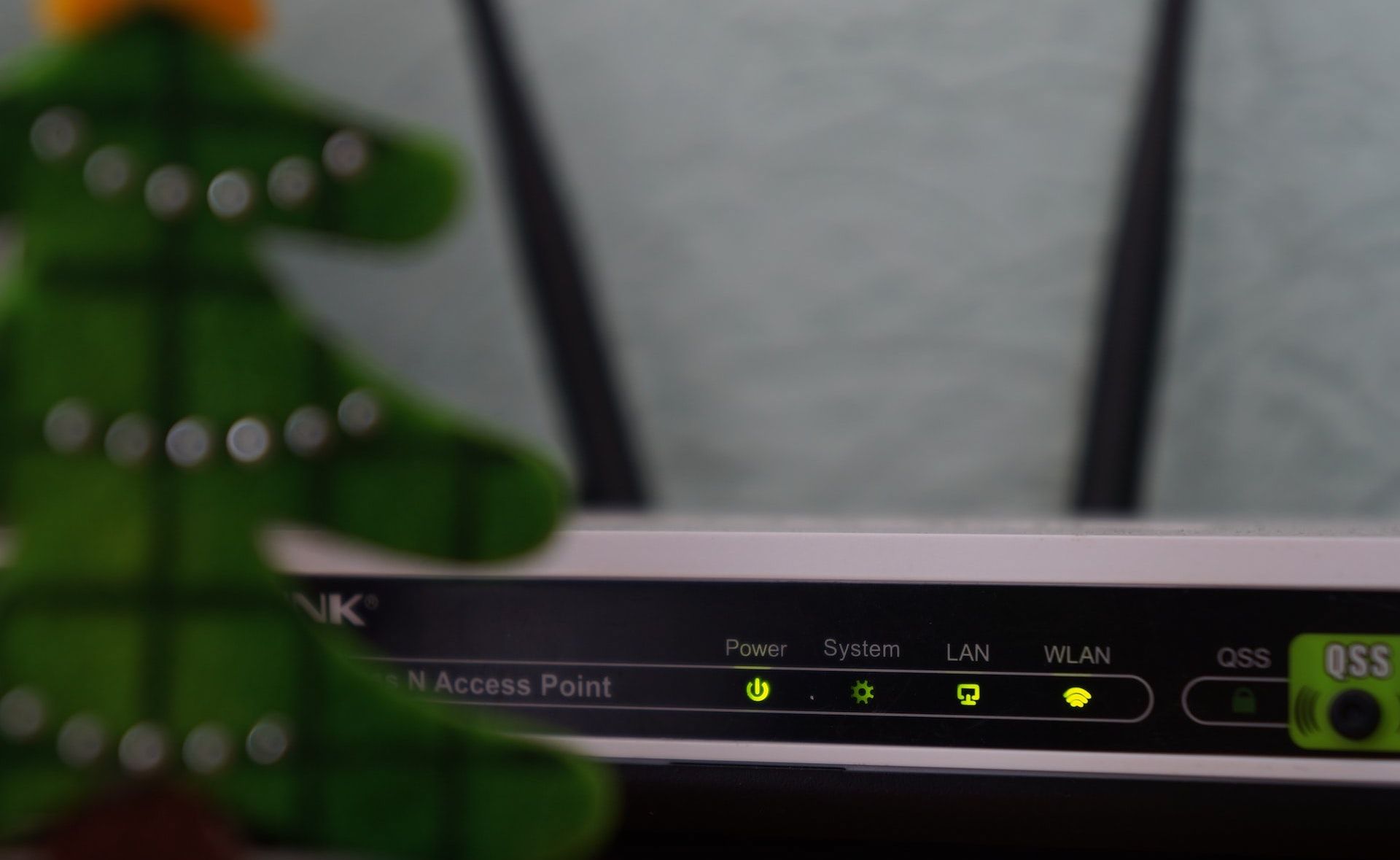
Якщо пристрій підключено до мережі, перевірте стабільність з’єднання. Якщо з’єднання нестабільне, спробуйте способи його стабілізувати.
4. Вимкніть чит-програми
League of Legends не підтримує використання читів та хаків для отримання переваги в грі. Якщо ви вносите зміни у файли гри або використовуєте сторонні програми для злому, гра може не запуститися або “зависнути” на екрані завантаження.
Якщо ви використовуєте будь-яке стороннє програмне забезпечення для читерства, вимкніть його. Скасуйте усі несанкціоновані зміни у файлах гри.
5. Перезапустіть гру, закривши процеси Riot та LoL
Перш за все, завершіть всі процеси Riot та League of Legends у диспетчері завдань, а потім знову запустіть гру. Це допоможе виключити можливість тимчасового збою. Для завершення процесів виконайте такі дії:
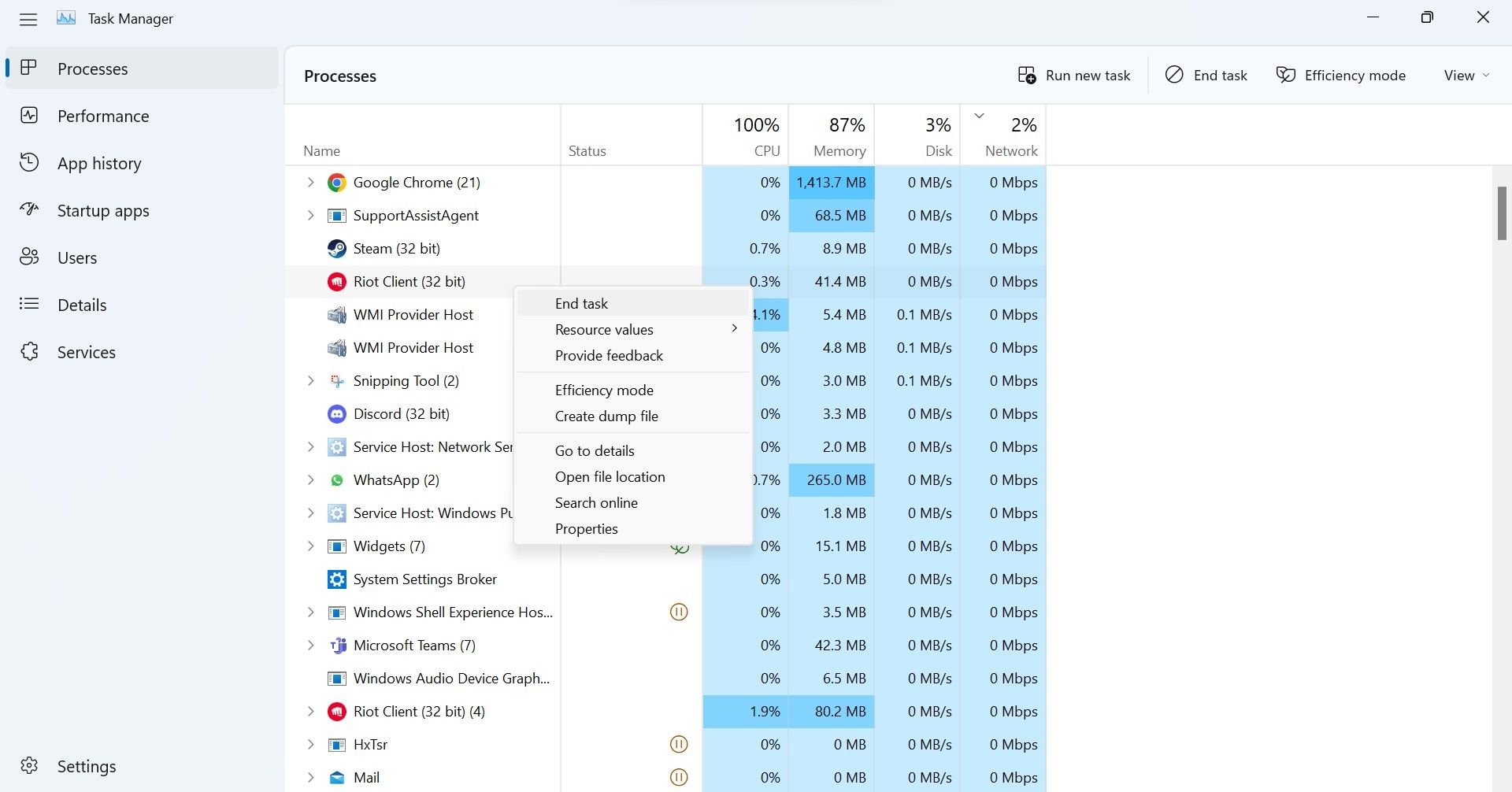
6. Звільніть системні ресурси
League of Legends – це доволі ресурсомістка гра, для коректної роботи якої потрібна значна обчислювальна потужність. Якщо апаратне забезпечення вашого комп’ютера ледь відповідає мінімальним вимогам, переконайтеся, що достатньо ресурсів доступно для безперебійної роботи гри.
Відкрийте диспетчер завдань та перевірте завантаження процесора, відеокарти та оперативної пам’яті. Якщо відсоток використання цих ресурсів часто досягає 100%, то ваше обладнання працює на межі можливостей. Це означає, що грі може не вистачати ресурсів для належної роботи.
У такому випадку, необхідно завершити ресурсомісткі завдання під час гри. Це дозволить звільнити необхідні ресурси для League of Legends.
7. Видаліть папки Config та Logs
У папці Logs зберігаються файли з інформацією про помилки та проблеми, з якими ви зіткнулися у грі. У папці Config зберігається інформація про налаштування гри. Проблема із запуском може бути викликана пошкодженими файлами у цих папках. Тому рекомендується їх видалити.
Не хвилюйтеся, їх можна безпечно видалити, оскільки League of Legends відновить їх під час наступного запуску. Для видалення папок виконайте наступні дії:
C:\Riot Games\League of Legends
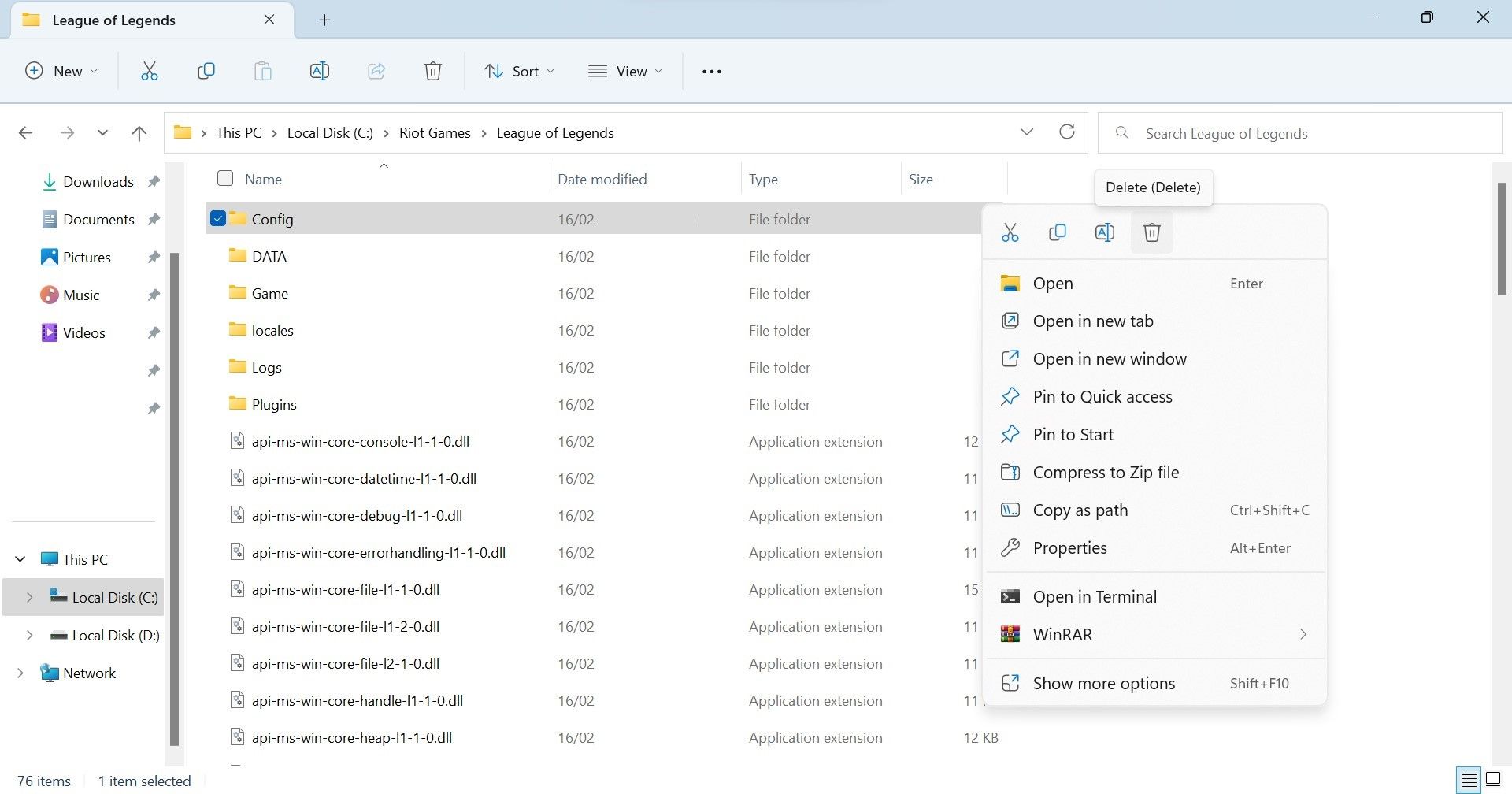
8. Вимкніть внутрішньоігрові накладки
Чи використовуєте ви якісь внутрішньоігрові накладки, наприклад, накладку Discord, під час гри в League of Legends? Якщо так, рекомендується їх відключити перед початком гри, щоб виключити їхній вплив на процес завантаження. Для вимкнення накладки Discord виконайте такі дії:
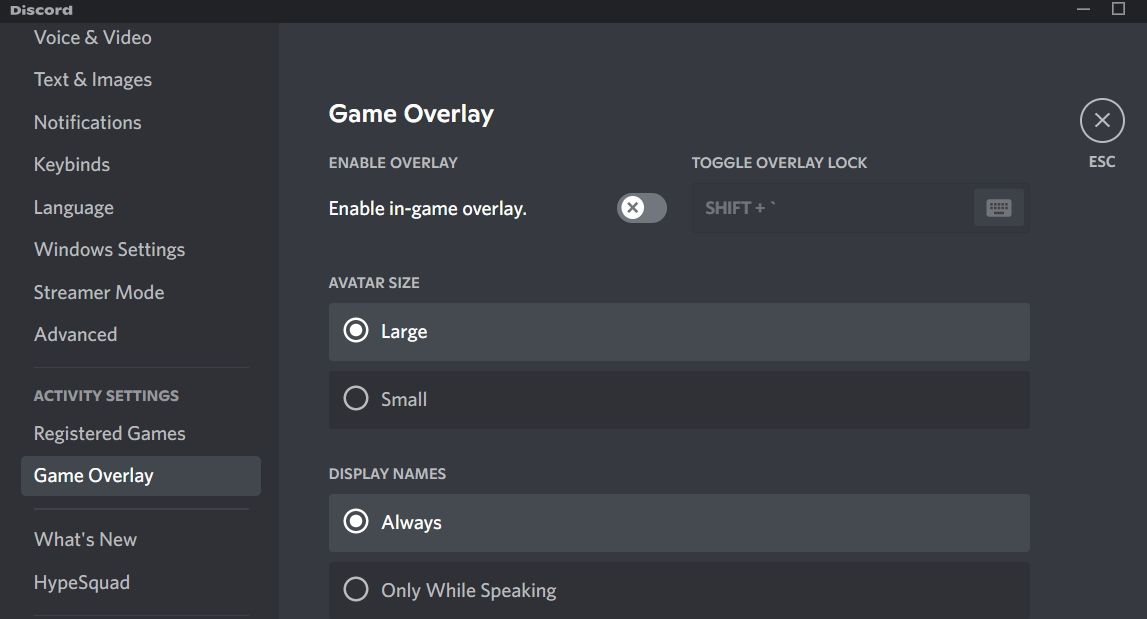
Якщо ви не бажаєте вимикати накладку для всіх ігор, а лише для League of Legends, виконайте такі дії:

Якщо ви використовуєте інші накладки, вимкніть їх таким самим чином у налаштуваннях відповідних програм.
9. Додайте League of Legends до виключень брандмауера Windows Defender
Якщо гра відкривається на короткий час, а потім закривається, можливо, брандмауер Windows Defender блокує її. Для усунення цього, додайте League of Legends до списку виключень брандмауера Windows Defender. Якщо ви раніше цього не робили, знайдіть в інтернеті інструкції з додавання програми до виключень брандмауера Windows.
Якщо ви використовуєте сторонній антивірус, який може заважати роботі гри, вимкніть його або додайте файли гри до виключень у його налаштуваннях.
10. Перевстановіть League of Legends
Якщо жоден з вищезгаданих методів не допоміг вирішити проблему і гра не запускається, можливо, знадобиться її перевстановлення. Перш ніж почати встановлення, видаліть поточну версію гри. Після цього завантажте гру з офіційного веб-сайту та встановіть її, як робили це вперше.
Поверніться до гри у League of Legends на Windows
Коли League of Legends не запускається, це може викликати роздратування. Якщо ваша система відповідає мінімальним вимогам і ви не спостерігаєте жодних конкретних помилок, то наведені вище методи повинні допомогти вирішити проблему. Якщо жоден з методів не спрацював, перевстановіть гру.